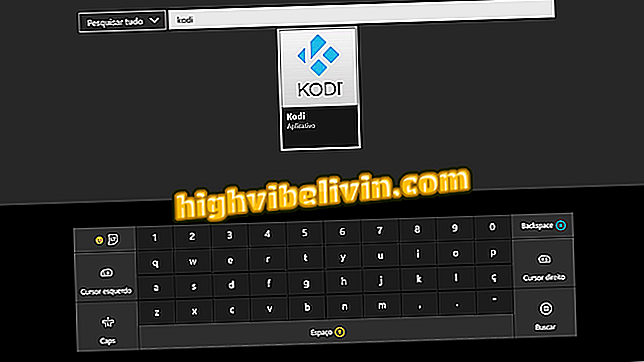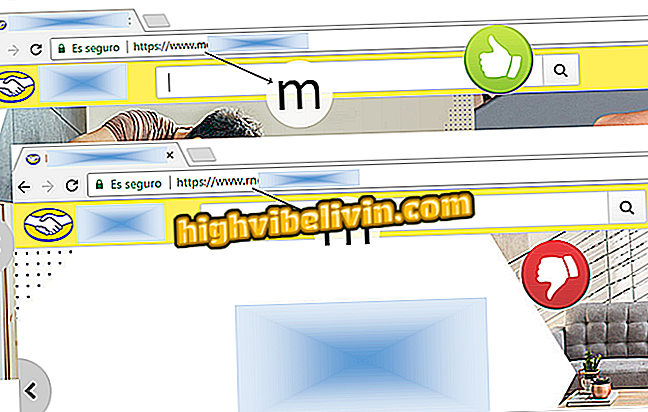Не Пендриве формат? Знаш шта да радиш
Пендривес су мобилне меморијске јединице корисне за пријенос датотека с једног мјеста на друго без интернета. Међутим, уређаји се морају стално форматирати да би се ослободио простор. На малим меморијским погонима уобичајено је да се избрише сав садржај како би се направило мјеста за велике датотеке, али неке грешке могу спријечити процес. Постоје случајеви када пендриве уопште није форматиран, било зато што је заштићен од писања или зато што има грешака које треба поправити. Погледајте ниже како да решите ове проблеме користећи Виндовс 10.
Виндовс 10 побјеђује Буилд 16215 са промјенама на Едге, Цортана и емојис

Не Пендриве формат? Сазнајте више о решењима у оперативном систему Виндовс 10
Апп: Добијте техничке савете и вести на свом телефону
Виндовс не форматира
Постоји неколико разлога због којих Виндовс одбија да форматира УСБ флеш диск. Уређај је можда оштећен неправилним избацивањем или може користити систем датотека који не подржава рачунар - као што је случај са Мицрософт НТФС на МацБоок-у. Научите како да решите ову врсту грешке у оперативном систему Виндовс 10.
Корак 1. Укуцајте "диск" у Виндовс 10 Сеарцх и отворите Диск Манагер тако што ћете изабрати опцију "Креирање и форматирање партиција чврстог диска";

Отворите управитељ дискова
Корак 2. Проверите дно прозора за све дискове на рачунару и оне повезане са њим. Твој пендриве ће бити један од њих. У јединицама са грешком форматирања, уобичајено је да не постоје додељени простори (не користе се), као на слици испод;

Пронађите УСБ диск између дискова
Корак 3. Вратите се у Виндовс претраживање, откуцајте "дискпарт" и отворите одговарајући алат;

Приступите алату дискпарт
Корак 4. Унесите команду "листа диска" и погледајте све дискове на рачунару. Идентифицирајте свој пендриве провјером укупне величине погона. Са сигурношћу који од дискова је ваш пендриве, упишите команду "селецт диск" иза које следи број диска. Затим користите команду "партиција листа" да бисте видели партиције вашег пендриве-а;

Набројте партиције на пендривеу
Корак 5. Изаберите партицију 1 вашег пендривеа тако што ћете уписати "селецт партитион 1". Затим унесите "делете партитион оверриде" за брисање. Затим поновите поступак одабиром других партиција, ако их има;

Избришите партиције једну по једну
Корак 6. Назад на Диск Манагер, имајте на уму да цео простор на пендривеу сада каже "Није додељено". Кликните десним тастером миша на њу, изаберите "Нев Симпле Волуме" и пратите кораке на екрану да бисте форматирали кућиште и нормално га употребили од нуле.

Направите нови пуни волумен на пендривеу
Шта да радим ако је УСБ флеш диск заштићен?
Када је разлог за тешкоће у форматирању заштита од писања, морају се подузети друге мјере. Рјешења у наставку намијењена су заобилажењу грешака које погрешно остављају заштитник и које се искључиво односе на софтвер. Ако је омогућен физички кључ закључавања, немогуће је ослободити флеш меморију и формат.
Фулл Пендриве

Проверите расположивост простора
Прво, уверите се да је пендриве пун, тако што ћете кликнути десним тастером миша на њега и изабрати "Пропертиес". У неким случајевима, пуна меморија може спречити форматирање безбедности. Покушајте да користите корак-по-корак са дискпарт-ом да бисте ослободили простор и форматирали пендриве.
Проверите вирусе

Скенирај пендриве
Вируси могу спријечити форматирање погона да га увијек држи као вектор инфекције. Кликните десним тастером миша на уређај у Виндовс-у и скенирајте помоћу антивируса.
Потражите датотеке само за читање

Искључите датотеке само за читање
У неким случајевима, једна датотека означена као "Само за читање" може спријечити форматирање уређаја. Крећите се кроз ставке сачуване у екстерној меморији и потражите датотеке са овом опцијом означеном у својствима. Ако је тако, искључите оквир и покушајте да форматирате кућиште.
Фрее би дискпарт

Очистите пендриве да покушате да га ослободите
Коначно, постоји коначна одредба коју дискпарт може узети да би се пендриве издао за употребу ако је грешка само софтверски случај. Отворите алатку, откуцајте "лист диск" и "изабери диск" са бројем диска повезаним са вашим пендривеом. Са одабраним уређајем, користите команду "аттрибутес диск цлеар реадонли" и притисните Ентер. Затим покушајте нормално форматирати кућиште.
Како да инсталирам Виндовс од стране пендривеа? Размијените савјете на форуму.